榮光再現!~~ThinkPad T400s介紹特輯!!!(3/4)
▼通常一台筆記型電腦問世時,各家原廠多半會強調主機功能、造型或是規格上面的創新,顯少有廠商會將「鍵盤設計」列為研發重點的。但Yamato Lab不但沒有停止鍵盤的改良,在ThinkPad T400s發表時更視為「歷代ThinkPad最高水準」。記得去年X300-Series發表時,站長曾為X300的鍵盤敲擊感及按鍵塗裝感到傾心不已,以為「ThinkPad鍵盤很難再有突破性發展」,僅隔一年Yamato Lab便以全新設計的T400s鍵盤向世人證明:「能超越ThinkPad鍵盤設計的只有Yamato Lab自己」!
T400s不僅改良鍵盤按鍵設計,而是整組鍵盤配置、TrackPoint按鍵與觸控板(TouchPad)都重新設計,大概除了ThinkPad,其他筆記型電腦原廠是連想都不會去想做這種研發吧(苦笑)。也因為這次T400s鍵盤有許多翻新設計,故站長特別安排本篇介紹。
T400s的鍵盤新設計整理如下:
- 按鍵支撐架結構改良(提供更佳的敲擊觸感及更低的敲擊音量)
- 縮短按鍵間縫隙(由0.7mm縮短為0.4mm,防止碎片掉入鍵盤)
- 放大「Esc」及「Delete」兩鍵尺寸
- 分離式「喇叭」及「麥克風」靜音鍵
- 新增VoIP( Fn + F6 )複合鍵
- CapsLock鍵增加LED指示燈
- 電源開關增加LED指示燈
- TrackPoint小紅點按鍵恢復「紅藍條」設計,並採用新造型。
T400s的觸控板新設計整理如下:
- 面積增大27%
- 新增Multi-Touch(多點觸控)功能
- 表面採用UV Dot印刷處理,提供更佳操控觸感
▼下圖是T400s鍵盤四個LED燈號全亮的特寫。先前的X300-Series有將「ThinkVantage」鍵設計成會發藍光,可惜T400s取消了。反而將電源開關改成綠色LED,除了電源開啟時會恆亮綠光之外,進入休眠或是待機時,綠色光環便會閃爍。另外三個LED燈號分別是綠色的「CapsLock(大小寫)」按鍵以及兩個紅色的靜音鍵。Yamato Lab特別將「喇叭」(左邊)及「麥克風」(右邊)以不同的紅色LED燈號區隔開來。T400s特別強化了VoIP(Voice over IP)功能,不但新增「Fn+F6」組合鍵以方便啟用WebCam之外,為方便使用者開會時確認麥克風已關閉,特別在鍵盤上新增了獨立的麥克風靜音鍵。
雖然「CapsLock(大小寫)」按鍵用燈號來辨識大小寫的設計,在其他筆記型電腦上也看的到,T400s會採用的主因是為了簡化螢幕下方的LED指示燈數量,由現行的11個縮減成3個。
▼站長第一眼看到T400s時,便被放大的TouchPad與上面的紋理所吸引。T400s的TouchPad面積比T400版本增加27%,而且按Yamato Lab的說明,T400s的TouchPad會加上紋理的目的是讓使用者很容易區分出TouchPad與Palmrest觸感的不同,因為T400s的TouchPad如果不加上紋理,幾乎與Palmrest同高度。以往的ThinkPad在設計時會故意讓TouchPad位置比Palmrest低,自然TouchPad四周會因為高度落差而形成邊界。但T400s開發時受到厚度限制,讓TouchPad須與Palmrest同一高度。Yamato Lab為了讓TouchPad使用者在不靠目視判斷下,直接以手指觸感找到TouchPad,便加入了紋理設計。
T400s的TouchPad紋理設計概念來自於兩處,一個是大家在台灣或日本街頭、捷運站台常見的「點狀警示磚(又稱導盲磚)」(請參閱下圖,照片連結自台北市捷運局網站)。導盲磚分為引導用的「線形地磚」和用於警告與提醒注意的「點狀地磚」兩種。平行的直條代表直行,而圓形的突起代表轉彎,提醒盲者在這裡可以轉彎。而連續三塊圓形凸起則代表進入門口。因此使用者的手指碰觸到TouchPad時,上面的紋理便會提醒使用者該區域是TouchPad。

第二個設計靈感來源則是日本傳統工藝「印傳」。
引述自日本國家旅遊局網站資訊:「印傳是從印度傳來的鹿皮制品,據說是在1000年之前的古代傳入的。之後,在當今的日本山梨縣被開發出用漆的塗皮技巧,經過不斷改良,成為了現在華麗的甲州印傳。甲州印傳曾是以袋物(錢袋、手袋等)為主的產品,但現在生產草屐、皮帶(腰帶)、旅行袋等多彩的產品。工匠用熟練的技術製作的作品不僅美觀,而且被認為增加了具有韻味的、頗有吸引力的風格。1987年,甲州印傳被指定為日本國家傳統工藝品。」
印傳早先使用在日本武士盔甲上,可增加耐用性及美觀。由於印傳的製品上有突起的花紋,Yamato Lab便參考印傳花紋而使用在T400s的新一代TouchPad上面。無論是古早的印傳花紋或是現在的導盲磚圖案,T400s的TouchPad融合了諸多概念,更重要的是實際觸摸時,會感覺出觸感的確與一般的TouchPad不同。即使站長並不使用TouchPad,但將手指放在TouchPad上滑動時,也能感覺細緻紋理所帶來的特殊觸感。相信TouchPad愛用者會喜歡上T400s的TouchPad。
T400s除了在TouchPad上加上紋理,也不忘支援時下最流行的多點觸控(Multi-Touch)功能。靠著兩支手指頭就能夠放大、縮小、旋轉畫面,還真的挺好玩的。站長向來都使用小紅點,TouchPad在沒加入Multi-Touch功能之前幾乎都是關閉,以後換成T400s-Series時,TouchPad就可以派上用場了。
▼T400s鍵盤本身最大的變化大概就是放大過的「Esc鍵」及「Delete鍵」,非常容易吸引使用者的目光。Yamato Lab會特別放大這兩個按鍵的原因是,這兩個按鍵是一般人最常使用到的功能鍵。其實這次「Esc鍵」的第二次「進化」了。ThinkPad鍵盤眾所皆知採「七列」按鍵設計,符合 ISO/IEC 15412全尺寸鍵盤標準,最原始的Esc鍵大小與「F1」功能鍵相同,在2000年之後Yamato Lab就特別將Esc鍵尺寸加大。經過了九年,Esc鍵終於再次調整大小,足足有F1鍵的一倍大。
隨著這次ThinkPad鍵盤改版,Yamato Lab終於重新設計音量控制鍵了,先前T60/T400-Series所使用的銀色、圓形按鍵下台一鞠躬,新一代的音量控制鍵很巧妙地將「音量放大、音量縮小」雙鍵設計在一起,並且將喇叭靜音鈕置於左側。至於右側則新增麥克風靜音鈕,這四個按鍵的面積也比以往增大,更易於觸控。至於ThinkVantage鍵則維持藍色長方型造型,只是在視覺設計上刻意做一個圓型凹槽來收納。此外,兩個靜音鍵按下去時,都會發出紅色的光,提醒使用者目前處於靜音模式。這次T400s的音量控制鍵無論在功能或是視覺上都給人全新的感受。
▼站長注意到T400s的「F9」功能鍵上面已經取消「Easy Eject功能」的圖示。其實有這項變化站長並不會覺得奇怪,只要用過Windows Vista/7,就會發現作業系統內建的硬體退出程式足以取代原先需額外安裝的「Easy Eject」程式,且反應速度及穩定性也比較好。等到ThinkPad未來預載Windows7時,或許出廠時就不再預載「Easy Eject」程式了。
從T400s開始,反倒是「F6」功能鍵賦予了新的功能,從圖示上不難看出該組合鍵提供了WebCam及耳機麥克風快速開關的功能。參考下圖,除了「F4」(系統待機)與「F12」(系統休眠)這兩個與電源使用相關的功能鍵外,從「F5」到「F8」相連的四個功能鍵,剛好是商務使用者常用的四項功能,依序代表「無線網路」、「VoIP(含WeCam)」、「簡報投影」及「指向裝置」。ThinkPad的組合鍵通常各機種都是相通的,以方便使用者在操作不同的ThinkPad機種時可立即上手,不用每換一台筆電時,就必須先盯著鍵盤研究各功能鍵位置。
▼下圖是站長特別拿出ThinkPad T40的鍵盤與T400s鍵盤進行對照。首先兩個鍵盤寬度都相同,而且都維持傳統七列按鍵設計。最大的不同點還是在於上段的功能列部分。T40的功能鍵當時有刻意塗成灰色與其他按鍵做區隔,但後來就沒再使用這項設計。仔細比較兩個鍵盤,會發現原來T400s的鍵盤將「F1」功能鍵往右邊縮,同時「Insert」功能鍵往左邊縮,讓「Esc」及「Delete」兩鍵在原位置「長高」。就算使用者用慣了那兩個按鍵的位置,也不用擔心盲打時找不到,因為按鍵位置不變。至於「F1」及「Insert」這兩鍵通常較少使用。
T40的音量控制鍵在T400s推出前,站長認為是近幾年來造型最佳的,中間這幾年採用的銀色、圓形按鍵風評並不是很好,從下圖中也能看到T400s所使用的音量控制鍵面積大於T40按鍵。對了,在此提醒網友一點,由於站長本次借測的T400s是「歐規機」,所以鍵盤上面的「Enter」鍵是所謂的「倒L」型,而且明顯比台灣所採用的美規鍵盤上的「Enter」鍵來的大。這點請網友留意,不要誤以為台灣販售的T400s也會有大型「Enter」鍵。(話雖如此,站長個人倒是偏好使用這種大Enter鍵盤,可惜目前使用的Filco機械鍵盤也是美規排列,採用小型的Enter鍵。)
▼每次介紹ThinkPad鍵盤時,免不了要來一張照片特寫,從下圖中看到其實「Esc」鍵及「F1」等功能鍵前方還刻意保留一段空間,主要是體貼留長指甲的女性使用者而設計的,避免指甲過長直接敲擊到機殼。同時從「Esc」及「F1」等功能鍵與下方數字鍵之間隔有一道屏障(Barrier),用意是隔開兩組不同屬性的按鍵,避免誤按。參照下面的GIF動畫,網友會更了解ThinkPad鍵盤的設計理念,例如為何在Palmrest與鍵盤的接合處都刻意設計成斜坡狀。(答案是按下空白鍵時,可避免手指碰觸到過高的Palmrest)
▼Yamato Lab趁設計T400s時,將螢幕下方的LED指示燈進行了大規模的簡化,雖然不確定是否全系列的ThinkPad將來都會遵循同樣的規則,至少T400s的螢幕下方只有簡潔的「3個」LED燈號。參照下圖,原本T400/T500螢幕下方有11個LED燈號,雖然不會全部一起發光,但也的確夠「壯觀」的。Yamato Lab將大多數的燈號透過螢幕GUI顯示、按鍵LED燈號等方式,整併成3個燈號需要擺在螢幕下方。分別是:「WLAN」、「WPAN/WWAN」及「HDD」。至於外殼的燈號也從3個簡化成2個。與T400/T500相比,T400s也新增了4個鍵盤LED燈號,在此就不贅述。
▼話說T400s剛發表時,很多網友誤以為T400s取消「ThinkLight(鍵盤燈)」設計,因為從主機照片上會以為只有WebCam模組,而看不到ThinkLight裝置。其實Yamato Lab是將ThinkLight採「匿蹤設計」(笑),嵌入WebCam的收納區塊內。以往T400的設計是將兩個功能放在不同的位置。
T400s強調主機針對「VoIP」功能進行強化,關於這點倒也不是亂開支票,除了軟體層面有新增「Fn + F6」複合鍵之外,在硬體層面則提供了兩項功能,分別對應Video(視訊)與Audio(音訊)。首先針對視訊會議(Video Conference)不可或缺的影像拍攝功能,T400s採用200萬畫素(Pixel)的WebCam,原廠宣稱可提供更高的解析度、更多的每秒張數,以及在低亮度時也能進行拍攝。只是使用者如果透過網際網路進行視訊會議,通常不會故意將影像設成「800×600,每秒30張畫面」吧,即使WebCam在主機能提供高解析度攝影,也要考慮到網路上傳頻寬等限制。
至於T400s在音訊部分,終於提供「陣列麥克風」了,記得之前曾在「ThinkPad Z60t」上面看過這項功能。如下圖所示,T400s的陣列麥克風位於LCD頂部兩側,系統預設為單向(unidirectional )收音,透過音波塑形(beam forming)原理,專門收集螢幕兩側角度共60度的音量,使用者也可以在系統修改成全向(omni directional )收音。
▼下圖是T400s機身左側特寫。畫面中看到T400s僅提供單一音源接頭(Combo audio/mic jack),使用者假設需要同時外接耳機與麥克風時,須留意耳麥的接頭是否為T400s所支援的Combo jack。根據原廠資料,T400s所採用的音效晶片是「Conexant CX20585」(但原廠網站上並無此晶片的規格)。
▼最後介紹一下T400s的另一項新設計:「指紋辨識LED燈號」。行筆至此,站長深深感受到Yamato Lab可能是迷上了LED,所以整台T400s到處加裝LED燈號(笑)。T400s的指紋辨識器有兩個LED顏色,分別是右側的橘燈(下圖照片有色偏,並非紅色),及左側的綠燈。當指紋辨識失敗時,就會閃橘燈(沒有警告音),如果正常就會閃綠燈。
▼如果只是告訴使用者有沒有認證通過而加裝LED,實用性其實不大。相反地,如果「透過指紋辨識開機」呢?這可就非常「炫」了吧。站長從國外的文獻得知T400s可以在不按電源開關的狀況下,直接靠指紋辨識開機時,當時真的是半信半疑。
終於等到實測時,在指紋辨識程式中看到下圖所標示的功能「Use Fingerprint scan instead of power-on button」時,馬上打勾進行測試。一試之下「驚為天人」呀~~~T400s在關機狀態下,整台機器只剩下「發出綠光的指紋辨識燈號」,站長僅需用手指在指紋辨識器上「刷一下」,就可看到主機自動開機,而且一路不需要輸入任何BIOS、Windows密碼,直接進入桌面時,當時的感動彷彿是用嘴巴喊一聲「夥計」,然後霹靂車就自動開過來呀…。
光這項「指紋開機」功能就讓指紋辨識的功能性更上一層樓。只是聰明的網友是否已發現其中的運作秘密呢,T400s在關機狀況下怎麼可能做到判讀指紋呢?說穿了,就是…「會偷吃電池的電嘛」(笑)。但此時系統的確是關機的,不是休眠,也不是待機,作業系統的確是選擇「關機」。只要使用者有選擇「Use Fingerprint scan instead of power-on button」此項功能,系統就會讓指紋辨識功能持續運作,而且此時指紋辨識的LED綠色燈號是維持恆亮狀態,提醒使用者可隨時「刷指紋開機」。
以往使用者必須先按電源開關,然後再刷指紋,現在T400s將動作簡化為一個,雖然電池需要耗掉一些電力,但對於商務人士而言,這項改進還是挺實用的。就站長個人的感覺,T400s不僅加入了許多新功能、新設計,同時也簡化了許多流程,例如前述的螢幕下方LED指示燈號數量及開機程序。由此可看出Yamato Lab對於商務筆記型電腦的堅持與用心,而非一味地新增硬體層面的功能而已。








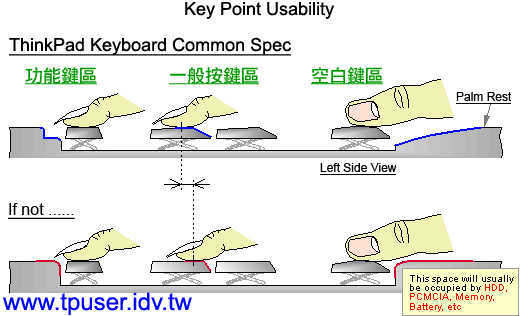
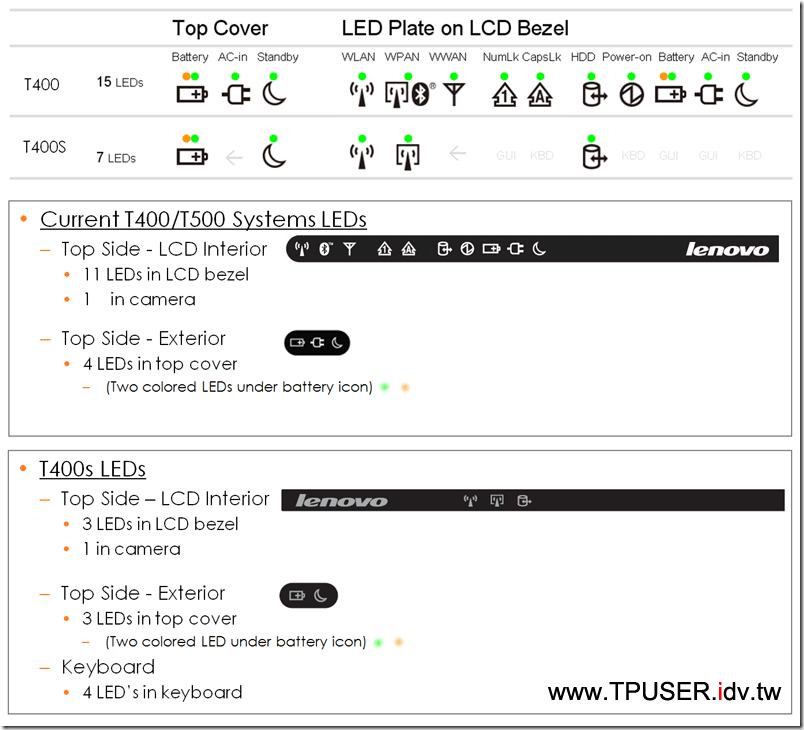



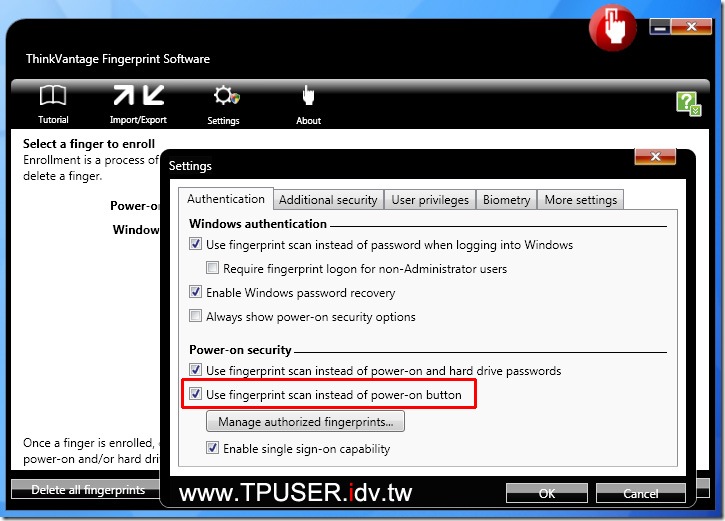
Pierre
10 8 月, 2009 - 12:27 上午
這個指紋辨識功能有趣
Kelvin Ng
10 8 月, 2009 - 3:29 上午
我反而不喜歡Esc Del的設計, 因為一般的keybd不會有這樣放大Esc Del按鍵. 相信這樣反而未能習慣使用新的keybd設計!
Vega
10 8 月, 2009 - 8:08 上午
請問站長指紋開機會不會很耗電啊??
cqsailor
10 8 月, 2009 - 8:38 上午
站长,想了解一下屏幕有没有Roll Cage?是鋁鎂合金吗?
Siulo
10 8 月, 2009 - 9:39 上午
我也想知道啟用了這功能,到底電池在關機情況下的損耗會知怎麼樣,比方說放著一整晚後會消耗多少%的電池?
CloudJ
10 8 月, 2009 - 11:06 上午
應該是不會,就算是記憶體有在耗電的S3睡眠模式通常待命個一整天也不會耗超過5%,基本上會想用這功能的應該還是限定在常常開關機的人才會使用吧,T400s終於把Esc放到F1左邊了,讓TP的鍵盤又更進一步跟桌上型的鍵盤無差異了,我想放大ESC按鈕的主因還是為了讓使用TP很久的老黑友不自覺的想往最左上角按Esc的時候仍然按的到吧,yamato lab真的很貼心,一方面要考慮實用性,一方面又要兼顧老黑友的使用習慣,希望yamato lab下次還想改進鍵盤的時候,能考慮想辦法設計一個讓Ctrl跟Fn按鍵可以讓使用者自行對掉位置的裝置,對於很多他家或者用慣桌上型的人,這個Fn案件的配置也是讓很多人不上手的地方,但也要顧慮到老黑友及部分使用者的使用習慣,如果能設計成自己拔起來對換的設計就太完美了(但是案件大小仍要Ctrl>Fn 不能兩個一樣大)
mg
10 8 月, 2009 - 12:06 下午
要是有發光鍵盤就好了….
鍵盤燈放那裡,webcam不會有光害嗎?
Kevinwyt
10 8 月, 2009 - 4:21 下午
看到這裡有一種 和 小弟的 T400, X200s 合體的感覺,而且許多細部設計都有在改善!
感謝大大分享,靜待結局。
pt
11 8 月, 2009 - 11:59 上午
我都把capslock改成ctrl,剛開始不太習慣,不過之後就非常順手!
反正也沒什麼機會用到capslock.
mike
12 8 月, 2009 - 12:55 上午
感谢站大的精彩博文,很期待400s,指纹识别开机这个很吸引,呵呵。
George
12 8 月, 2009 - 11:31 上午
當需要用到鍵盤燈時
應該已經身處光源微弱處
此時開webcam應該也甚麼都看不到了吧
畢竟鍵盤燈照不到臉部
另外,我覺得鍵盤燈除了照鍵盤外,應該也可以幫助辨識手邊的一些物品
只要拿到燈下一照就好了
我覺得比發光鍵盤實用
Ryo
13 8 月, 2009 - 1:20 下午
目前TP的鍵盤燈其實蠻尷尬的,在有點亮的情況下,其實作用沒那麼大,加上鍵盤用久了,有點油漬或是被磨光,都讓鍵盤燈效用大減。
其實我是希望可以選購背光鍵盤,然後做漂亮一點啦……
Dean Jen
13 8 月, 2009 - 9:03 下午
PCI 序列連接埠
PCI 簡單通訊控制卡
我自己裝了中文的XP後(我是美國版的, 所以自己裝了中文的XP)只有這兩個找不到驅動程式. 可以請大家幫忙一下嗎?
Ken
17 8 月, 2009 - 8:48 上午
T400s 的SATA好像只到150 ?
看了一下其他的review ,SSD的流量最高到150
配HDD的版本還特別標示HDD是SATA150的版本
這不是跟之前某機一樣..=.=
t7707051
19 8 月, 2009 - 10:25 上午
T400s 的Samsung 128GB SSD 用HDTune 測試時只有~160MB/s 讀取速度,會不會是那顆SSD 性能本來就是如此?或者原廠將硬碟韌體上限制了該SSD 的傳輸速度?
關於T61/R61 等機種將SATA 硬碟的頻寬限制在1.5Gb/s ,是因為那時的UltraBay 擴充槽採用SATA 轉PATA 的介面,轉換晶片無法在3.0Gb/s 的高頻寬下穩定運作,故將南僑晶片的的SATA 傳輸速度限制在1.5Gb/s
但隨著新機種全面改用純SATA 界面,先前此做法已不必要,故ThinkPad 新機如X200/T400/… 皆可無礙發揮高速SSD 的100% 實力。
但部分隨機出廠的硬碟因不明考量,韌體仍被加上了1.5Gb/s 的傳輸速度限制。但此的限制是在隨機硬碟上,另購的高速SSD 還是可在ThinkPad 新機上完整發揮性能。
更詳細的說明可以參考站長先前測試Intel X25-E 時所寫的相關說明及實機測試。
http://www.tpuser.idv.tw/wp/?p=271
Alen
21 8 月, 2009 - 11:06 下午
把ESC跟DEL變大真的很醜,不知道有沒有投票表決過?我還是覺得傳統的七排鍵最好用
Applepig
25 8 月, 2009 - 5:08 下午
esc的設計我可以接受,畢竟誠如樓上CloudJ所說,一般桌上型電腦的ESC跟F1~12是同一個高度。
但是Del / Ins的設計我就不能接受了,好好一個六塊肌這樣子擅自移動,會讓我擔心他們下一台電腦會惡搞的更厲害…
Seeker
31 8 月, 2009 - 10:08 上午
站長,這裡有錯
新增VoIO( Fn + F6 )複合鍵,應該是新增VoI”P”( Fn + F6 )複合鍵吧?
joy3124
31 8 月, 2009 - 9:16 下午
更動有必要的按鍵是好意
畢竟是每天都在使用的按鍵,以順手的設計取代美觀是在所難免的
只要介面有夠親和力
符合潮流的也就會一直這樣下去吧
另外,每天都在期待站大的第四發XD
快快快出來吧
PeiHan
1 9 月, 2009 - 9:35 下午
小弟最近也入手T400s RW8,有2個問題想請教站長:
1)Palmrest最左邊靠近硬碟的地方會不會有點右高左低的感覺? 2)Express card 插槽在哪裡? 不會要把機子拆掉才能使用吧?
謝謝~
galaxylee
2 9 月, 2009 - 12:39 上午
站長使用時沒感覺到右高左低。倒是ExpressCard擴充槽的位置在主機左側,但如果你買的機種是內建讀卡機,就不會有ExpressCard擴充槽了,因為這兩項功能是互斥的(共用同一位置)。
galaxylee
2 9 月, 2009 - 12:40 上午
感謝Seeker網友指正,錯字已修正,Thanks!
qqwang
17 9 月, 2009 - 12:22 下午
這項「透過指紋辨識開機」功能
讓我聯想到Gundam 00第二季第24集
傻那爆走(謎之音:不是新人類,是Innovator)!!開啟Gundam00 RAISER的[TRANS-AM BURST]功能
不過他是機器自動掃描眼睛
不像指紋辨識器還要自己刷過去